Hoe geavanceerde inlogbeveiliging op uw Google-account in te schakelen
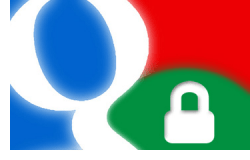
Google heeft onlangs een nieuwe functie aangekondigdTweestapsverificatie en vandaag is het eindelijk klaar om uit te proberen. Deze nieuwe update van de Google-accountbeveiliging voorkomt dat iemand die uw wachtwoord heeft gestolen zich aanmeldt. Als u een van die mensen bent die hetzelfde wachtwoord gebruikt voor elke website die u bezoekt, inclusief uw Google-account, wilt u dit misschien meteen inschakelen .
Deze functie maakt het moeilijker om in te breken in uw Google-account door een verificatiecode van 5-8 cijfers te vragen die het u via zal sturen tekst bericht of een computer verteld spraakoproep. Ze geven je ook een lijst met ongeveer 10 back-upscodes die u in uw portemonnee kunt meenemen als u uw telefoon verliest. Google vraagt u niet elke keer een code in te voeren, omdat het de optie biedt om een code maximaal 30 dagen te onthouden.
Maar als u uw cookies en browsercache wist, moet u deze opnieuw invoeren - en dat betekent dat u het proces van het aanvragen van een nieuwe verificatiecode moet doorlopen (wat vrij eenvoudig is om eerlijk te zijn).
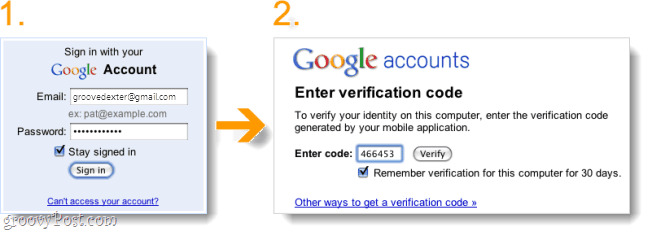
Oké, nu je weet wat je wilt geven om tweevoudige inlogbeveiliging uit te proberen? Als u op enig moment vindt dat u het hele verificatieproces niet leuk vindt, kunt u dit altijd uitschakelen.
Belangrijke notitie: Als u authenticatie in twee stappen inschakelt, wordt u uitgelogdapps, programma's of websites waarop u uw Google-account gebruikt om in te loggen. Als u later opnieuw bij die services wilt inloggen, moet u daarvoor een applicatiespecifiek wachtwoord maken. Google brengt u naar de pagina om dit te doen nadat u inloggen in twee stappen heeft ingeschakeld.
Dat gezegd hebbende, laten we het activeren!
Stap 1
Bezoek uw Google Account Management-pagina via uw favoriete webbrowser; U moet hiervoor zijn aangemeld bij uw Google-account.
Vanaf de accountpagina Klik Tweestapsverificatie gebruiken onder Persoonlijke instellingen.
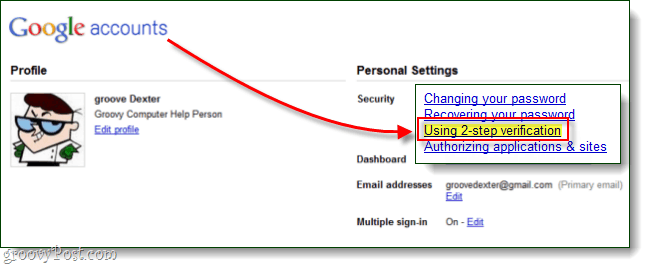
Stap 2
Google zal u vragen uw wachtwoord te verifiëren voordat u verder kunt gaan, dus ga door.
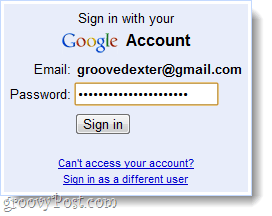
Stap 3
De eerste pagina is meestal in kleine lettertjes, als je hem eenmaal hebt gelezen Klik de Stel authenticatie in twee stappen in knop.
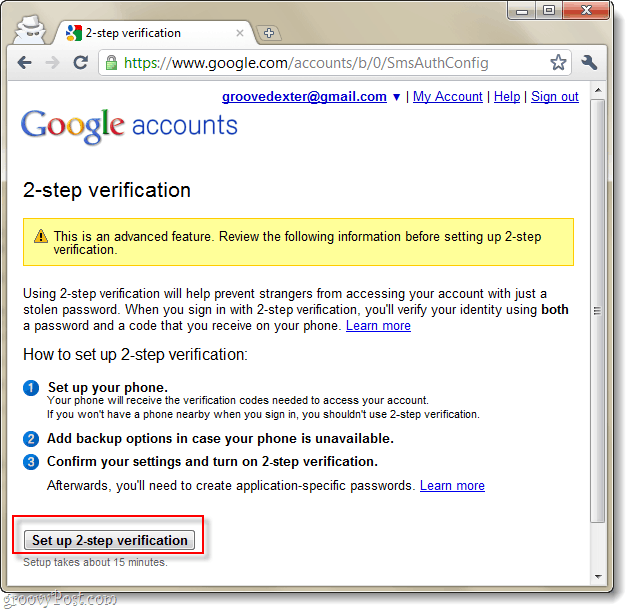
Stap 4
Nu krijg je kiezen uw primaire telefoonnummer voor verificatiedoeleinden. Dit werkt met elke telefoon, maar het lijkt erop dat Google de voorkeur geeft aan Androids, Blackberrys en iPhones. Dit zelfs werkt met Google Voice!
Na u kiezen uw telefoontype, Klik volgende.
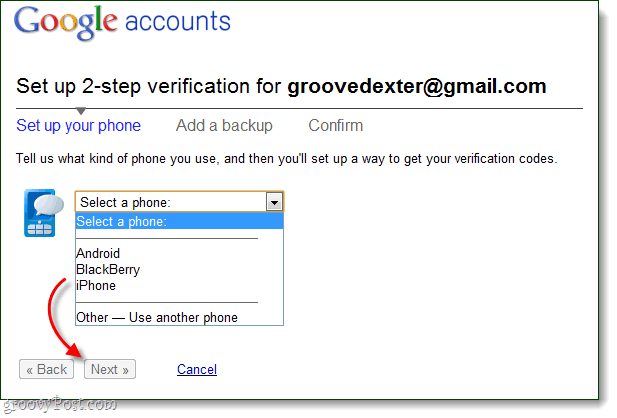
Stap 5
Nu vraagt Google u om uw telefoonnummer. Het nummer dat u invoert, is het nummer waarnaar Google het verificatie-sms-bericht stuurt, maar als sms-berichten niet voor u werken, kunt u er ook voor kiezen om een geautomatiseerd telefoongesprek te ontvangen.
Nadat u uw telefoonnummer hebt ingevoerd Klik Code verzenden. Een groen vinkje 'Code verzonden'Zou moeten verschijnen en binnenkort ontvangt u een sms-bericht van Google:
466453: Uw Google-verificatiecode is 123456
Voer het nummer in het sms-bericht van Google in de Code: doos en Klik Verifiëren. Als alles goed gaat, staat er "Uw telefoonnummer is geconfigureerd" met een groen vinkje.
Nu kan je Klik volgende >>.
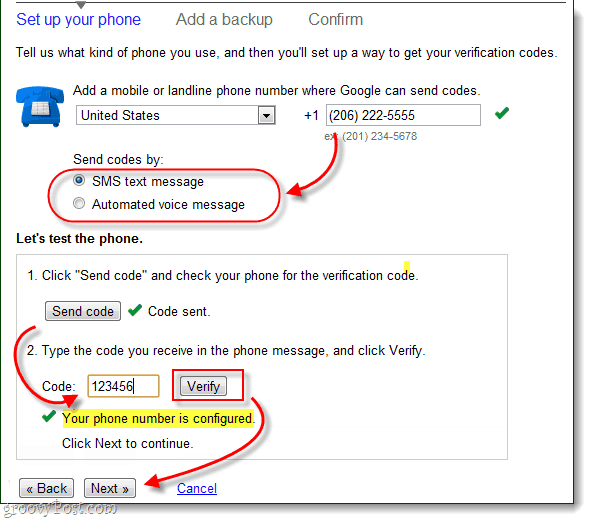
Stap 6
Het is altijd een goed idee om een back-up te hebben, dus nu brengt Google u naar het back-upconfiguratiescherm.
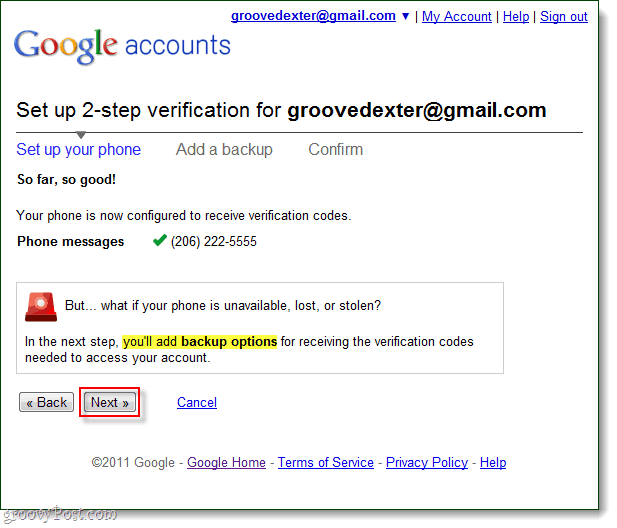
Eerst geeft Google u een lijst 10 willekeurig gegenereerde verificatiecodes die vervallen nooit. Zorg ervoor dat u deze pagina afdrukt en op een veilige plek bewaart - dit kan de enige manier zijn om toegang te krijgen tot uw Google-account als u uw telefoon verliest.
Persoonlijk nam ik gewoon een screenshot van de pagina en bewaarde ik een kopie op mijn laptop, iPod en externe harde schijf.
Na het afdrukken Controleren de Ja, ik heb een exemplaar... vak en Volgende >>!
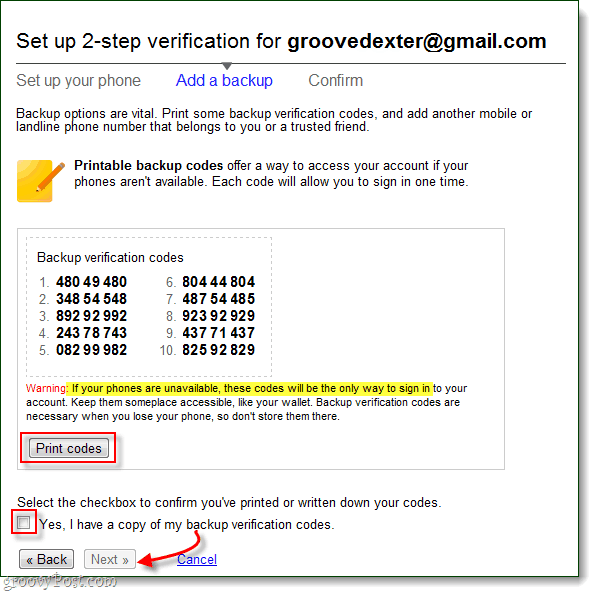
Stap 7
Nu vraagt Google u om een secundair telefoonnummer om te bellen als uw primaire telefoon niet beschikbaar is (verloren, gestolen, lege batterij, enz ...).
Tip: Als je geen tweede telefoonlijn of een 'vertrouwde vriend' hebt, kun je het telefoonnummer van je lokale bibliotheek proberen. Het moeilijkste gedeelte zal de bibliothecaris uitleggen waarom een robot ze belt.
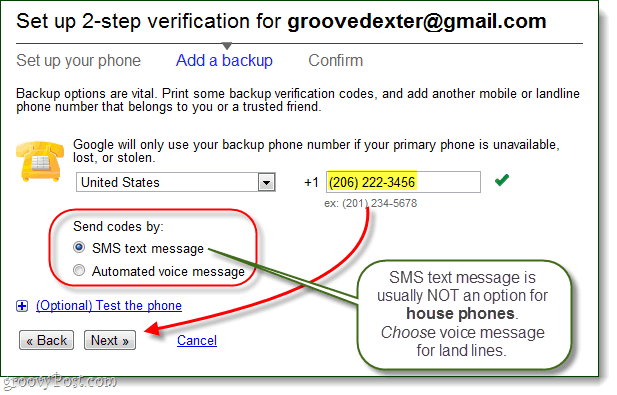
Stap 8
Nadat u klaar bent met uw back-upconfiguratie, laat Google u dit weten applicatiespecifieke wachtwoorden. Kortom, uw huidige Google-wachtwoord zal dat niet zijnlanger werken voor alles behalve Google.com-services zoals Gmail, Documenten, Reader, Voice, enz ... In plaats daarvan maakt u nieuwe wachtwoorden voor uw andere services en programma's (dit omvat mobiele apps van de webservices van Google). Het is niet zo ingewikkeld als het klinkt, maar ik denk wel dat het een groovy post van zichzelf verdient, dus dat is alles wat ik nu zal zeggen over applicatiespecifieke wachtwoorden.
Klik volgende>>
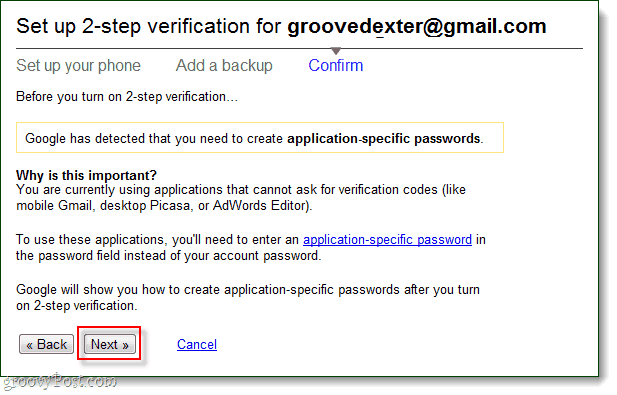
Stap 9
Het is tijd om druk op de AAN schakelaar. Klik het grote blauw Schakel authenticatie in twee stappen in knop! Er zal nog een bevestiging zijn voordat deze daadwerkelijk wordt ingeschakeld.
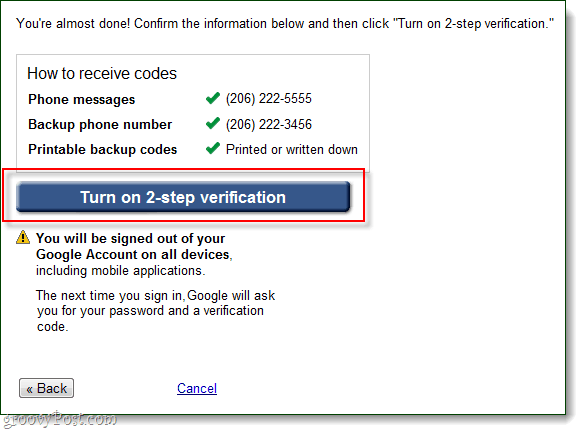
Er zou een kleine pop-up moeten verschijnen, dit is uw laatste kans om terug te keren - snel, rennen! Grapje... En je kunt 2-staps login altijd uitschakelen als je het niet leuk vindt. Dus geen druk.
Klik OK.
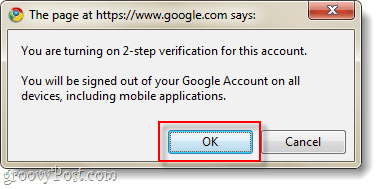
Gedaan!
Wanneer u zich nu aanmeldt bij uw Google-account via eenwebbrowser wordt u gevraagd om een twp-stappenproces te voltooien. (1) U wordt om uw wachtwoord gevraagd en (2) u wordt om een verificatiecode gevraagd die via sms of automatisch spraakbericht naar uw primaire telefoonnummer wordt verzonden.
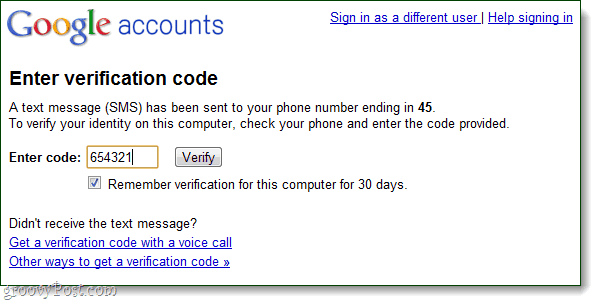
Als u om een of andere reden de code niet via uw primaire lijn kunt ontvangen, kunt u proberen uw back-uplijn te gebruiken of gewoon een van uw 10 back-upcodes gebruiken.
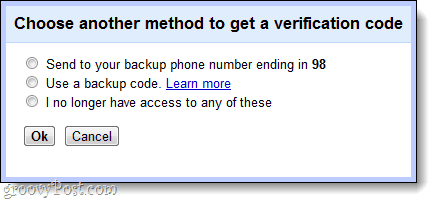
De eerste keer dat u zich aanmeldt met uw Google-account met behulp van de tweestapsverificatie, wordt u gevraagd om applicatiespecifieke wachtwoorden in te stellen. Voor nu slaan we dit over en doe het later wanneer we het proces behandelen in een andere hippe post. In de tussentijd kunt u dit doen als u het wilt instellen hier.
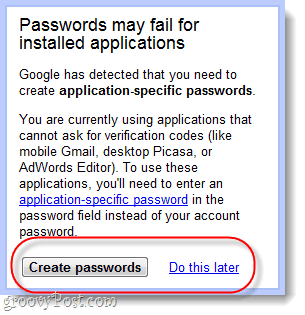
Wat vond je ervan? Het proces was niet zo moeilijk en het duurde waarschijnlijk ongeveer 10 minuten om op te zetten. Ik denk dat authenticatie in twee stappen een leuke optie is om te hebben, en ik ben blij dat Google dit niet standaard heeft proberen op te nemen. Het enige probleem dat ik hiermee zie, is dat iemand hebben te veel problemen met toegang tot uw account, maar het zal in ieder geval moeilijker zijn dan anders.
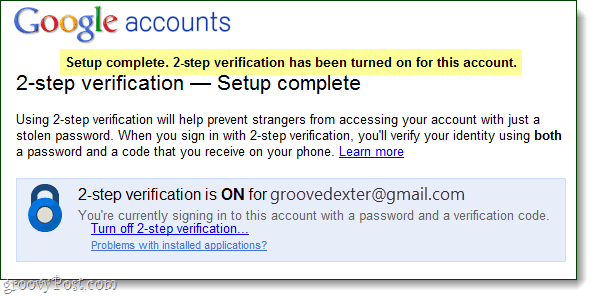










laat een reactie achter